在旧版本的Mac OS X系统的安全性与隐私设置中,允许从以下位置下面应用有三个选项,分别为App Store、App Store和被认可的开发者以及任何来源,但出于安全考虑,在新版本中去掉了任何来源选项,这样当从一些网站和网盘下载的应用,安装和首次运行的时候回提示打不开应用,因为它来自身份不明的开发者,需要在安全性与隐私中点击仍然打开才可以,其实我们可以重新将任何来源选项找回来,方法很简单,通过一条命令即可实现。
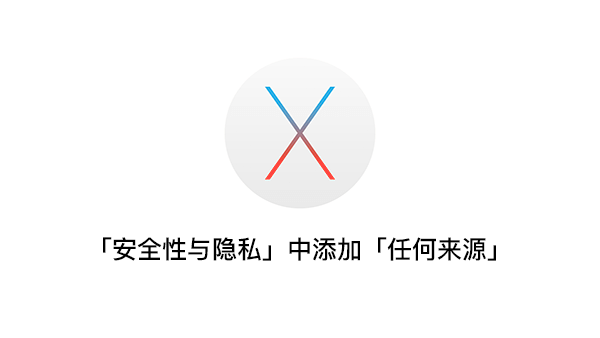
1、通过command(⌘)+空格,打开Spotlight聚焦搜索,然后输入“终端”后回车打开终端应用;

2、在终端中输入下面的命令后回车,再次输入密码后回车运行即可:
- sudo spctl --master-disable
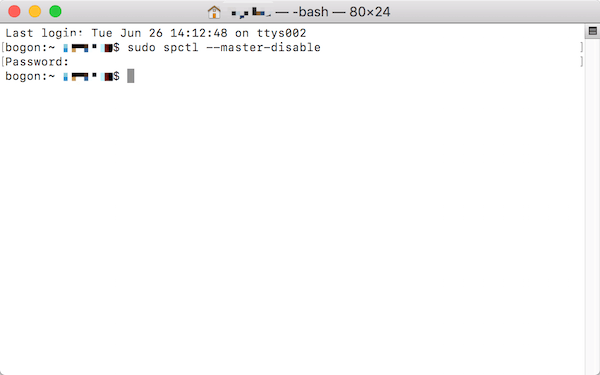
3、任何来源选项已经出现了,点击左下角的锁,输入密码后即可修改选项,修改后记得再次点击一次锁,重新锁上
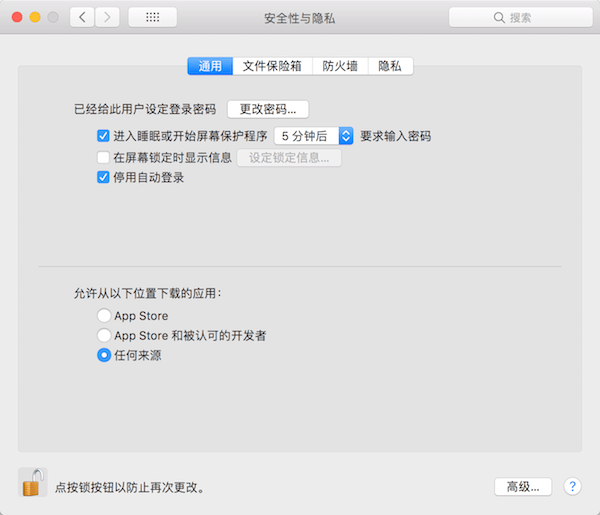
删除任何来源可使用下面的命令:
- sudo spctl --master-enable


2021 年 10 月 06 日 11:28 贵州省 2F
密码是多少
2021 年 10 月 06 日 11:30 开曼群岛 B1
@ 伤殇 你电脑的密码
2018 年 07 月 04 日 20:58 广东省东莞市 1F
看趣来配置并不难,准备自己动手试下